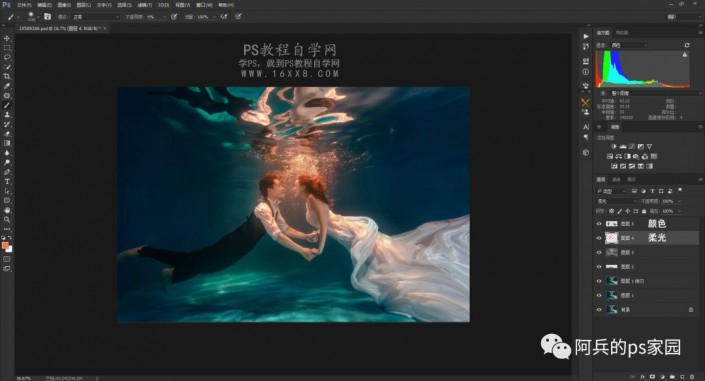4 再到相机校准面板里调整。然后点击ACR面板右下方的“打开图像”,进入到PS里。

5 用图章具,污点修复画笔等工具将画面中的一些杂项修掉,让画面更整洁一些。可以看下面的动图对比。

6 接下来进行液化处理,只用到液化滤镜里的向前变形工具来调整,没有用别的工具。将人物身材稍做处理,再将新娘的婚纱处理出线条感。

7 我觉得画面底部一点点的沙的颜色太突兀所以修掉了,还有男士的后脑勺处也处理了一下,图章工具可以搞掂。然后新建一个柔光中性灰图层,用黑画笔和白画笔在画面中涂抹。目的是将人物周围压暗一点,这样画面中人物会更突出。

8 新建一个空白图层,图层混合模式为柔光,选择一个橙红的颜色(我这里直接用吸管工具吸取的女士头发颜色),在人物头顶处轻微涂抹一下,加强光感。再新建一个空白图层,混合模式为颜色,吸取水的颜色,将人物周围一些过渡不好的地方涂抹一下,让颜色更和协。(截图中有个图层2,那个图层也是颜色模式,用来将画面底部一点黄沙的颜色统一,这一步在第7步之前我做了,其实也可以在这一步的颜色图层上涂抹的,这样还能节省一个图层)